Uneori, o singură imagine nu face dreptate peisajului mare și frumos, care este înaintea ochilor lui. În alte cazuri, obiectivul care nu este suficient de larg pentru a acoperi întreaga scenă. Chiar și așa, în alte cazuri, aveți nevoie de un fișier mai mare decât puteți livra camera foto. Oricare ar fi cauza acestei enigma, există o soluție simplă: Alăturați-vă mai multor cadre pentru a crea o panoramă.
și da, de vreme ce Photoshop a introdus straturi în versiunea 3.0, fotografii au compozitat imagini pentru a crea mână virtuală panorame. Dar există, de fapt, un instrument integrat de clic în Photoshop, care permite chiar și cel mai bogat editor foto pentru a crea compoziții mari și frumoase. Se numește Photomerge și este o modalitate excelentă de a facilita uniunea imaginilor.
În primul rând, câteva cuvinte despre fotografiere pentru a le folosi într-o panoramică. Funcționează cel mai bine atunci când imaginile au fost create în mod deliberat în acest scop. Utilizați o configurație manuală de expunere pentru a garanta consistența unei imagini la alta, deoarece un defect mare dintr-o compoziție este o imagine diferită de toate celelalte. Această variație se remarcă într-adevăr. Apoi, utilizați o singură lentilă focală (o lentilă principală garantează acest lucru) și o expunere constantă, apoi deplasați camera încet de la un capăt al scenei la altul, păstrându-l la nivelul și suprapunerea fiecărei imagini în mod semnificativ pentru a vă asigura că nu există spații În compus.
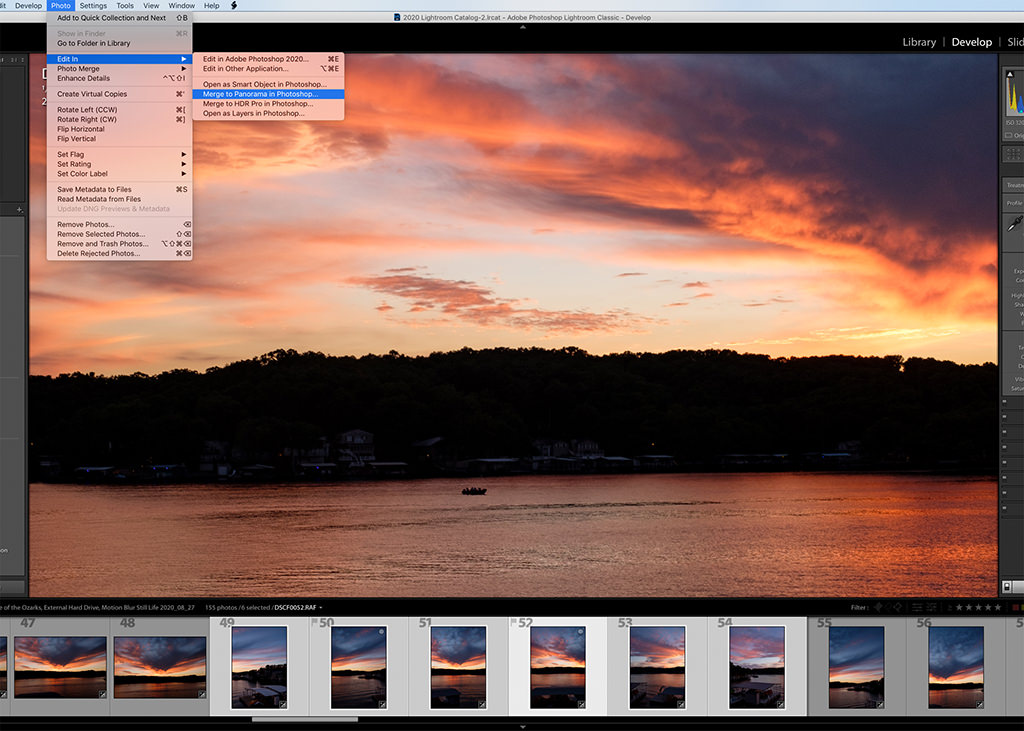
AD
Mi se pare o linie ca orizontul și plasați vizorul Centrul de direct pe acea linie funcționează mai bine, așa că știu că stau relativ nivelare. Cea mai precisă abordare, totuși, este de a folosi un trepied deliberat și mișcări de cameră. O parte din frumusețea Photomerge este abilitatea sa de a face ceva grozav chiar și cu o serie de fotografii de mână care au fost luate de la șold, ca exemplu de lac de la apusul soarelui, care este arătat aici.
Îmi place Trimiteți imaginile mele la Photomerge direct din Lightroom selectând „Combinați cu panorama în Photoshop”. Pentru a face acest lucru, pur și simplu selectați imaginile care vor fi incluse (făcând clic pe prima imagine în intervalul și apoi faceți clic pe Ultimul sau Control Faceți clic pe mai multe imagini care nu sunt toate într-o secvență) și apoi căutați mai jos meniul foto pentru editarea titlurilor, unde este „combină cu panorama în Photoshop”. Desigur, puteți merge direct la Photoshop și căutați fotomerge în antetul automat din meniul Editare. În orice caz, atunci Adobe va afișa o fereastră pop-up pentru Photomerge.
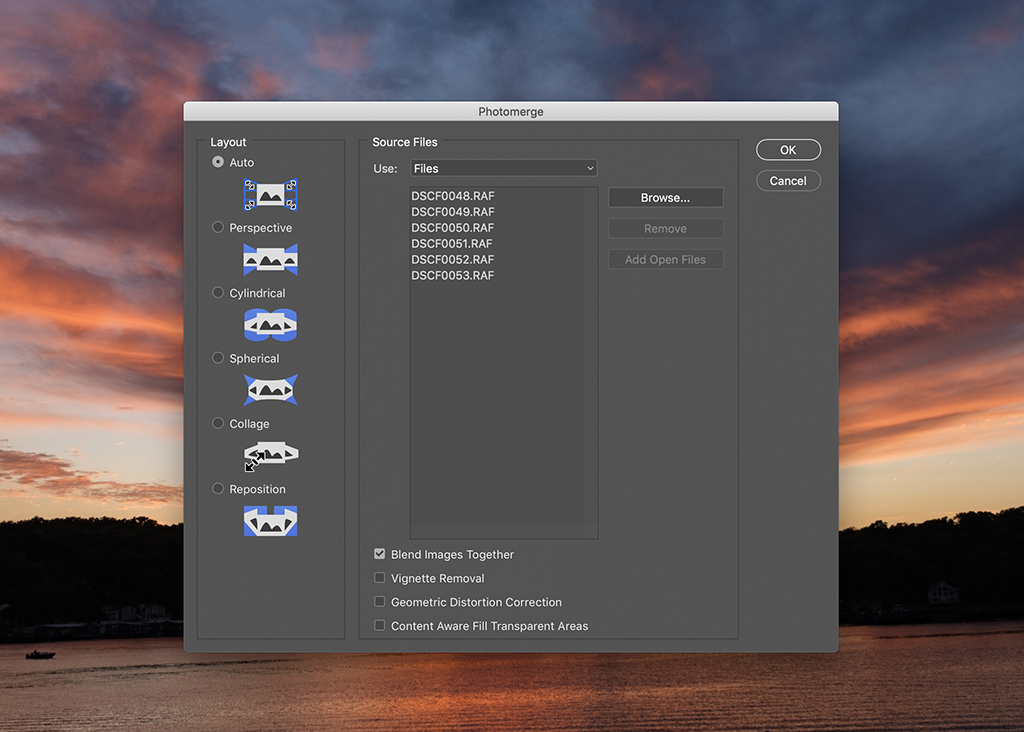
din Lightroom, Fișierele imagine selectate vor fi deja prezente în fereastra de fotomerge. Dar, de la Photoshop, va trebui să alegeți manual un folder sau un fișier grup prin butonul Răsfoiți. Cu imaginile selectate, puteți trece direct pentru a accepta astfel încât aplicația să funcționeze corect sau puteți efectua unele setări în fereastra de fotomerge.
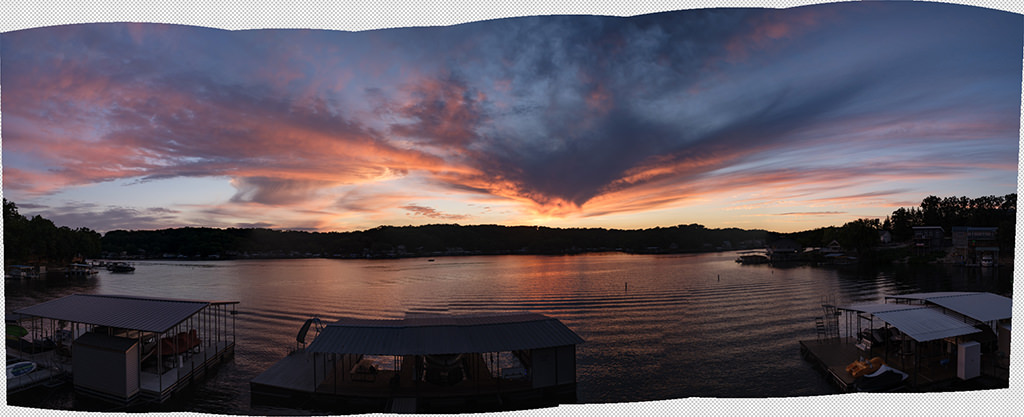
Publicitate
Prima alegere care trebuie adresată este designul, care determină modul în care Photoshop hărți compusul. În mod implicit, aplicația va analiza imaginile și le va ordona automat cât mai bine, alegerea între perspectivă, cilindrică sau sferică, după cum consideră adecvată. Dacă ați luat cu atenție un grup de imagini suprapuse, luând în considerare compoziția, această opțiune ar trebui să funcționeze foarte bine. Cu toate acestea, dacă aveți probleme, este posibil să doriți să luați în considerare alegerea manuală a opțiunii care va funcționa cel mai bine în funcție de scenă și cum a fost fotografiată. Perspectiva folosește imaginea centrală ca bază și distorsionează și reglează imaginile de pe ambele părți, astfel încât acestea să se potrivească. Apocați o parte cilindrică a distorsiunii care apare în mod normal la fiecare capăt al unei imagini cartografiate în perspectivă, în special atunci când panorama este deosebit de largă. Sfericul este bun pentru panoramele de 360 de grade și, deși colajul și repoziționarea sunt similare, colajul va roti și schimba dimensiunea imaginilor pentru a se potrivi, în timp ce repoziționarea nu va.
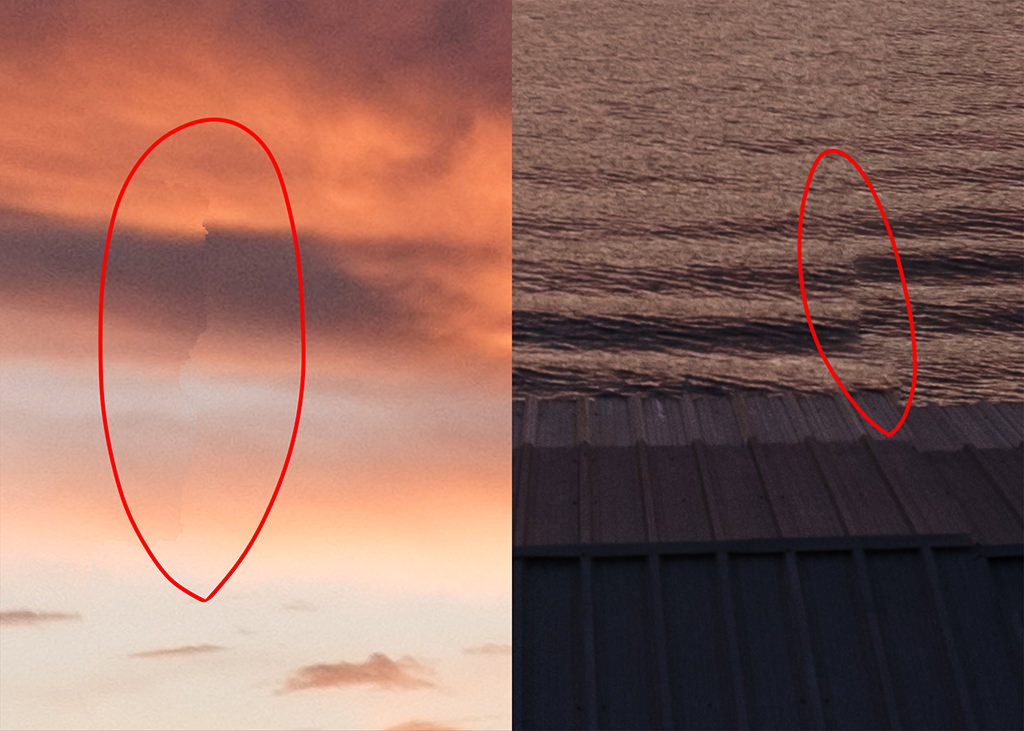
Pentru un set de imagini cu vignette vizibile, bifați caseta de validare de eliminare a glonțului. Se amestecă imaginile împreună trebuie verificate pentru a profita de puterea de procesare a fotografiilor Photoshop pentru a analiza imaginile și a le alinia cât mai bine posibil. Dacă nu este marcat, marginile dintre cadre vor fi dreptunghiulare.Dacă imaginile sursă au fost luate cu o lentilă cu unghi larg, distorsiunea poate fi evidentă într-un mod care face dificilă combinarea mai multor cadre într-o panoramă. Verificarea corecție a distorsiunii geometrice va ajuta la eliminarea acestui lucru. În cele din urmă, caseta de selectare care umple zonele transparente în funcție de conținutul ajută la umplerea spațiilor care pot fi create în cazul în care imaginile nu se suprapun. Faceți clic pe OK și Photoshop se va face pentru a funcționa prin amestecarea compusului.
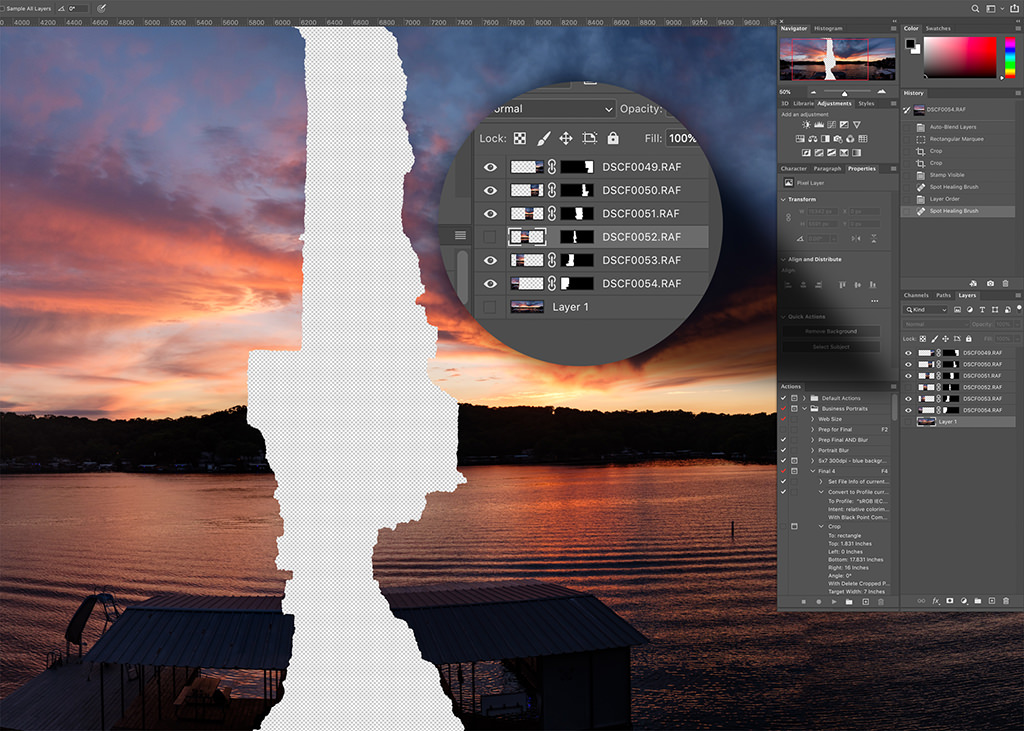
După câteva momente, În funcție de cantitatea de imagini, dimensiunea și complexitatea amestecului, o compoziție panoramică va apărea în Photoshop. Și, în mod normal, atâta timp cât imaginile de intrare au fost executate cu atenție, va arăta destul de bine.
Un examen mai profund poate găsi unele provocări atunci când cadrele sunt combinate. Domenii tipice de probleme apar atunci când un obiect se mișcă în cadru. Poate fi un animal sau un copac sau, ca în exemplul prezentat aici, valurile care traversează lac. Sunt aceste mișcări ale unei imagini la alte persoane care sunt practic imposibil de alinign perfect.
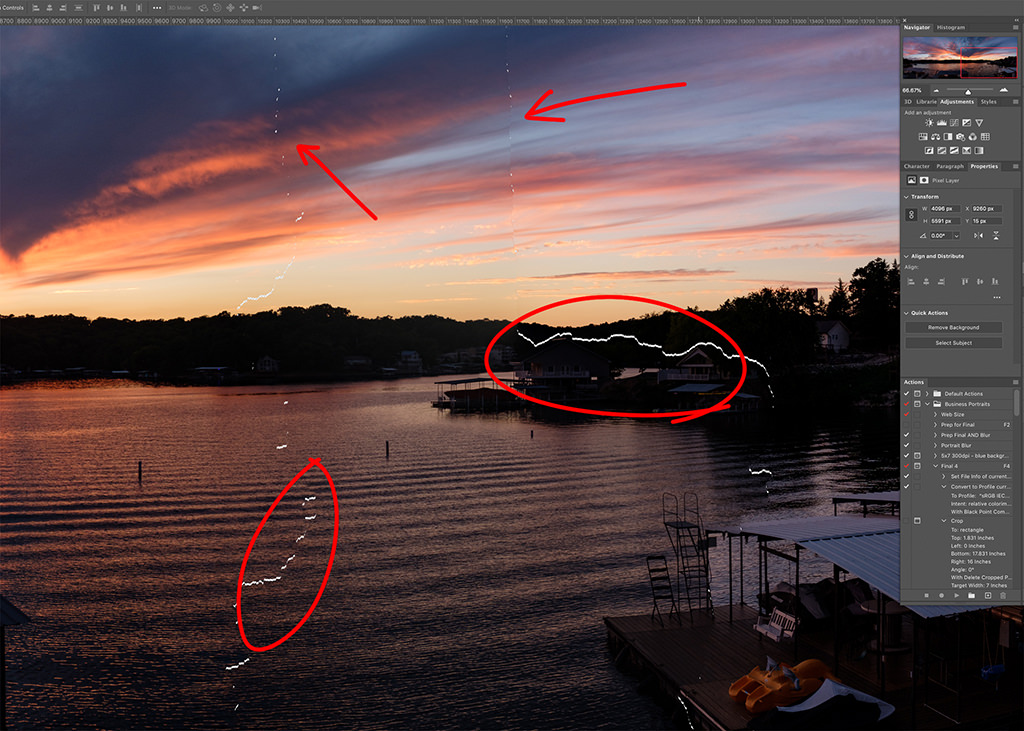
Uneori, Zonele desaliniate pot fi corectate prin mișcarea ușor una dintre cadrele compusului. Dezactivați vederea unui strat pentru a vedea care parte din imagine poate provoca problema, ca în exemplul aici cu partea lipsă în mijloc. Acest lucru arată nu numai modul în care Photoshop a creat automat o margine masca destul de detaliată, dar și cum este esențial să deconectați stratul de mască. Acest lucru se face făcând clic pe pictograma lanțului dintre pictograma stratului și pictograma mască din paleta stratului. În acest fel, atunci când imaginea informațiilor din strat se mișcă, masca rămâne în poziție. Dacă mască se mișcă, de asemenea, vor apărea lacune și erori, evidențiate într-un alt detaliu prezentat mai jos.

Uneori, prea multă mișcare a elementelor imaginii subiacente poate provoca probleme în alte părți ale cadrului, deci asigurați-vă că nu creați noi probleme de reparare a celor vechi. În aceste cazuri, poate fi mai bine să creați un nou strat care fuzionează deasupra stivei de straturi pentru a utiliza unelte cum ar fi garnitura de clonare și peria de reparare a petelor pentru a repara selectiv orice anomalie în amestecuri. În cele din urmă, amploarea unui compus mare camuflă adesea toate problemele, cu excepția celor mai atroce. Photomerge tinde să facă o treabă excelentă prin combinarea imaginilor cu puțină intervenție a fotografului.